win10图片自动压缩功能怎么关闭
更新时间:2018-11-12 13:47:08 来源:雨林木风官网 游览量: 164 次
win10系统是微软推出的新操作系统,并且新增加了很多的功能,方便用户的使用,其中的自动压缩图片的功能能够减小图片作为桌面背景或幻灯片时的占用内存,但是会造成图片查看不清楚,因此用户需要将这个功能进行关闭,那么win10图片自动压缩功能怎么关闭呢?
1、win10图片自动压缩功能怎么关闭?在搜索栏输入regedit打开注册表编辑器,定位到HKEY_CURRENT_USER\Control Panel\Desktop。
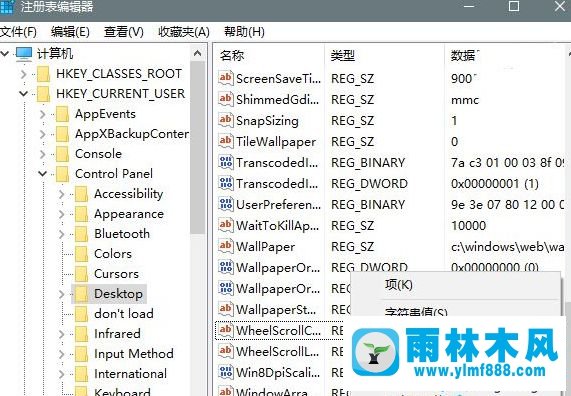
2、新建DWORD(32位)值命名为JPEGImportQuality,双击,调整数值数据为100,调整范围为60至100, 其中100表示无压缩,确定。
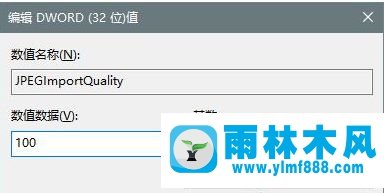
操作完成之后需要打开任务管理器,将文件管理器进行重启设置,重新进行文件的图片操作,就能够发现不会出现压缩的情况,通过上述的操作就能够解决win10图片自动压缩功能怎么关闭的问题,希望上述的操作能够对用户有所帮助。
本文来自雨林木风www.ylmf888.com 如需转载请注明!
相关推荐
- Win10系统可以登录QQ却无法打开网页12-24
- 雨林木风win7精简版自动删除打印机03-13
- Win7系统安装Solidworks报错1903、1603该04-25
- Win7系统中的磁盘自动播放如何进行01-03
- win10系统不能设置屏保,按钮是灰色04-29
- 雨林木风win7修复文件丢失的方法教03-02
- win7怎么设置拔下U盘之后不用安全删04-16
- Win7系统的硬盘坏道如何进行修复10-15
- 怎么快速复制win7注册表10-12
- XP系统查看PID列怎么添加09-20
- XP系统辅助功能选项在什么地方09-19
- 雨林木风教你win10系统同步的设置方11-18
- win7右下角小喇叭图标不见了在哪找09-15
- Win7系统uac关闭方法是怎样的10-15
- 雨林木风Win10系统桌面空白怎么办11-21
- 如何删除Win7系统中过期驱动程序设09-29
热门常见问题
最新系统下载
-
 雨林木风 GHOST Win10 2004 64位 精简版 V2021.07 2021-07-01
雨林木风 GHOST Win10 2004 64位 精简版 V2021.07 2021-07-01
-
 雨林木风 GHOST Win10 2004 64位 周年纪念版V2021.06 2021-06-02
雨林木风 GHOST Win10 2004 64位 周年纪念版V2021.06 2021-06-02
-
 雨林木风 GHOST Win10 64位专业版(版本2004) V2021.05 2021-05-07
雨林木风 GHOST Win10 64位专业版(版本2004) V2021.05 2021-05-07
-
 雨林木风 GHOST Win10 1909 64位 官方纯净版V2021.04 2021-04-06
雨林木风 GHOST Win10 1909 64位 官方纯净版V2021.04 2021-04-06
-
 雨林木风Ghost Win10 2004(专业版)V2021.03 2021-02-28
雨林木风Ghost Win10 2004(专业版)V2021.03 2021-02-28
-
 雨林木风 GHOST Win10 2004 64位 精简版 V2021.01 2020-12-21
雨林木风 GHOST Win10 2004 64位 精简版 V2021.01 2020-12-21
-
 雨林木风 GHOST Win10 64位 快速装机版 V2020.12 2020-11-27
雨林木风 GHOST Win10 64位 快速装机版 V2020.12 2020-11-27
-
 雨林木风 GHOST Win10 64位 官方纯净版 V2020.11 2020-10-28
雨林木风 GHOST Win10 64位 官方纯净版 V2020.11 2020-10-28

